Excel表格中重复数据怎么自动变色 Excel表格重复内容变色设置教程
Excel表格中重复数据怎么自动变色?Excel是我们最常用的表格数据处理工具,但是在使用中,难免会遇到一些不懂的操作,就例如有用户想要将表格内的重复数据用颜色标注出来,那么应该如何操作呢?其实方法很简单,我们一起来看看下面这篇教程吧。 第一步:点击打开Excel表格,可以看到有重复数据; 第二步:选中数据后在“开始”选项卡中点击“条件格式”并在子选项中点击“突出显示单元格规则”——“重复值”; 第三步:在打开的窗口中选中“重复值”,就可以看到表格中的重复数据被标记出来了; 第四步:如果我们希望标记为其他格式,可以点击如图所示的下拉箭头或选择“自定义格式”,然后在打开的窗口中设置想要的格式并进行确定; 第五步:就可以设置为想要的指定格式了。 |
热门文章
- excel存在一个或多个循环引用,可能导致计算结果不正确
- office2019激活密钥 office2019永久激活码 office2019产品密钥key
- office安装程序找不到office.zh-cn\msvcr80.dll解决方法
- Excel数据统计教程:SUBTOTAL函数用法详解
- office2016永久激活码 office2016产品密钥永久激活 office2016专业版永..
- excel破解工作表加密
- Office2019系列激活密钥
- 工作中常用的8个IF函数,组成17个Excel公式,够你用了
- PPT2021怎么设置优化实现最佳显示 PPT2021设置优化实现最佳..
- excel金额显示从百元、千元、万元到千万,其实很简单
最新文章
- 工作中常用的8个IF函数,组成17个Excel公式,够你用了
- PPT2021怎么设置优化实现最佳显示 PPT2021设置优化实现最佳..
- office2019激活密钥 office2019永久激活码 office2019产品密钥key
- office2016永久激活码 office2016产品密钥永久激活 office2016专业版永..
- Excel数据统计教程:SUBTOTAL函数用法详解
- Excel表格中重复数据怎么自动变色 Excel表格重复内容变色设置教..
- 比筛选好用100倍! Excel切片器使用技巧
- excel宏病毒怎么清除 Excel使用中宏病毒防范指南
- 打开excel文档会出现一个mypersonne.xls文件怎么去取消?
- 提取不重复名单,简单方法请拿好
随机阅读
- 工作中常用的8个IF函数,组成17个Excel公式,够你用了
- PPT2021怎么设置优化实现最佳显示 PPT2021设置优化实现最佳..
- office2019激活密钥 office2019永久激活码 office2019产品密钥key
- office2016永久激活码 office2016产品密钥永久激活 office2016专业版永..
- Excel数据统计教程:SUBTOTAL函数用法详解
- 多工作簿数据合并,此法一劳永逸
- XLOOKUP函数典型用法合集
- office安装程序找不到office.zh-cn\msvcr80.dll解决方法
- 用VBA修改Excel的程序界面(一)
- 用VBA修改Excel的程序界面(二)


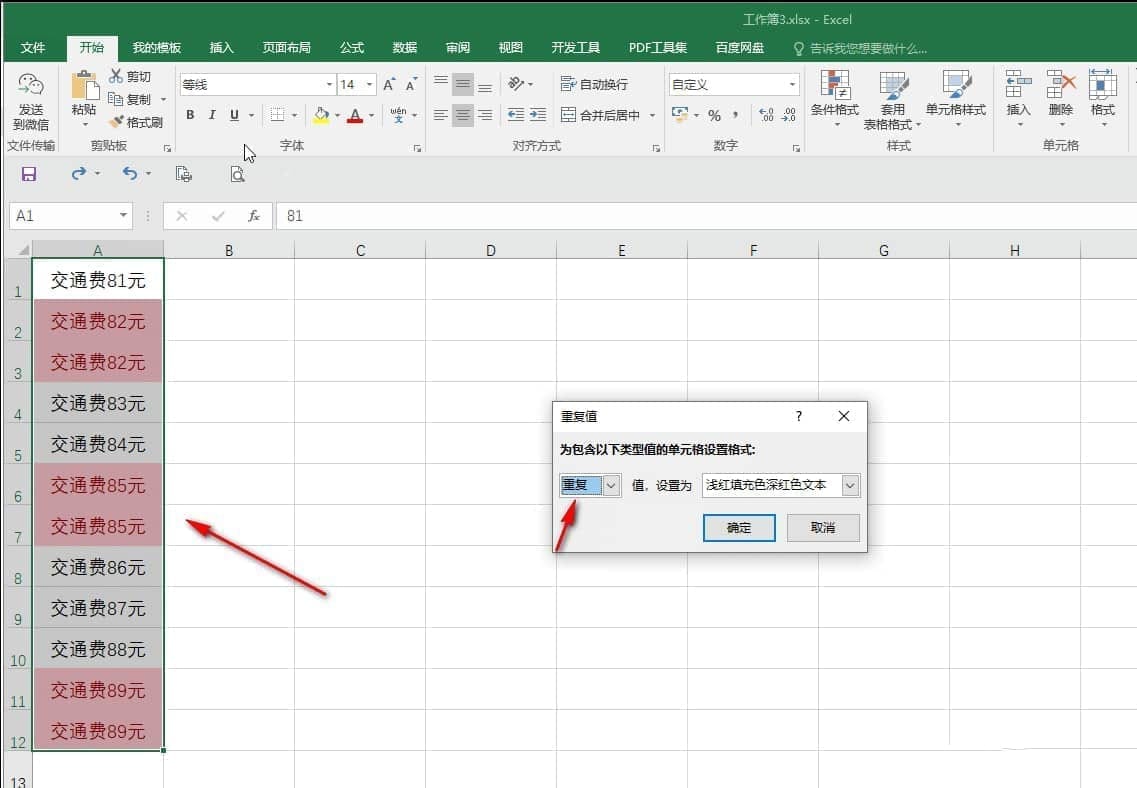


 鄂ICP备2022000150号-4
鄂ICP备2022000150号-4